17 de enero de 2013

Cómo migrar un blog WordPress instalado en una carpeta al directorio raíz
Hay ocasiones que cuando decidimos realizar la instalación de WordPress lo hacemos en un directorio situado dentro de nuestro dominio (por ejemplo en la ruta www.miempresaweb.es/blog), pero pasado cierto tiempo pensamos que no es el sitio adecuado y que sería mejor tenerlo en el directorio raíz, es decir, lo primero que se vea una vez que tecleemos nuestro dominio en el navegador (www.miempresaweb.es).
Muchos usuarios piensan que este cambio se puede hacer únicamente moviendo todos los archivos que hay dentro de la carpeta hacia el directorio raíz de nuestro alojamiento, pero con esto no es suficiente, ya que hay que realizar cambios en la configuración de la herramienta para que el blog vuelva a funcionar correctamente. A lo largo de este post, desde Hostalia os explicaremos los pasos a seguir para realizar la migración de un blog situado en la dirección miempresaweb.es/blog a la nueva ubicación miempresaweb.es.
Lo primero que tendremos que realizar es una copia de seguridad de todos los archivos y la base de datos que forman parte de nuestro sitio, para que en caso de ocurrir algún problema, podamos volver al punto de partida.
Una vez realizado nuestro backup, accedemos a la administración de nuestro WordPress y dentro del menú “Ajustes” pulsamos en la opción “Generales”. En esta pantalla tendremos que realizar dos cambios:
- Dirección de WordPress (URL): Aquí tendremos que indicar la nueva url donde estarán ubicados los archivos que forman parte de la aplicación, en nuestro caso lo cambiamos e indicamos “http://miempresaweb.es”.
- Dirección del sitio (URL): En esta caja de texto hay que indicar lo mismo que en el caso anterior, es decir “http://miempresaweb.es”.
Una vez realizado estas modificaciones, pulsamos en el botón “Guarda Cambios” que nos aparecerá al final de la pantalla.
Si se nos hubiera olvidado realizar estos cambios antes de realizar la migración, no podremos acceder a la administración para realizarlos. Sin embargo se puede solucionar accediendo a la base de datos, utilizando algún tipo de programa de gestión como phpMyAdmin u otro similar.
Una vez que estemos conectados a la base de datos, tendremos que irnos a la tabla “wp_options” que es la que almacena todas las opciones que se pueden configurar desde el administrador.
Dentro de esta tabla tendremos que buscar las opciones “siteurl” y “home”, y editarlas para indicar la ruta de nuestra nueva ubicación.
Una vez realizado este paso, el siguiente será mover todo el contenido que está dentro de nuestra carpeta “blog” hacia el directorio raíz. Este proceso se hace mediante algún programa FTP como puede ser Filezilla, CuteFTP u otro de los muchos que nos podemos encontrar en la red.
Una vez realizado este proceso, ya podremos volver a acceder a la administración de nuestro blog por medio de la url “http://miempresaweb.es/wp-admin”, pero no podremos acceder a la parte pública ya que hemos cambiado la carpeta donde estaba instalado WordPress.
Para hacerlo funcionar es necesario cambiar los permalink (enlaces permanentes), acción que modificará el fichero .htaccess que forma parte de la instalación de la herramienta.
Para hacer este cambio, entramos en la administración y nos vamos a la sección “Enlaces permanentes” que está dentro de “Ajustes”. Una vez dentro de esa sección, pulsamos en el botón “Guardar cambios” para que WordPress actualice nuestro fichero .htaccess. Si por falta de permisos no se pudiese hacer, nos mostraría el código que habría que pegar dentro de ese fichero, que se encuentra situado en el directorio raíz de la instalación.
En nuestro caso, el código que habría que pegar sería el que os mostramos en la imagen superior.
Una vez que hayamos comprobado que todo funciona de forma correcta, es recomendable (no obligatorio) borrar la carpeta donde teníamos antes la instalación de nuestro blog, para evitar confusiones en un futuro.
Este mismo proceso es válido para migrar nuestra instalación de WordPress de un directorio a otro totalmente distinto.

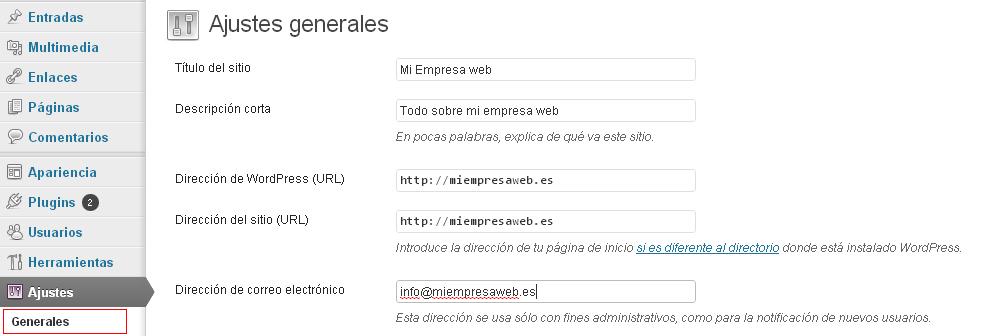
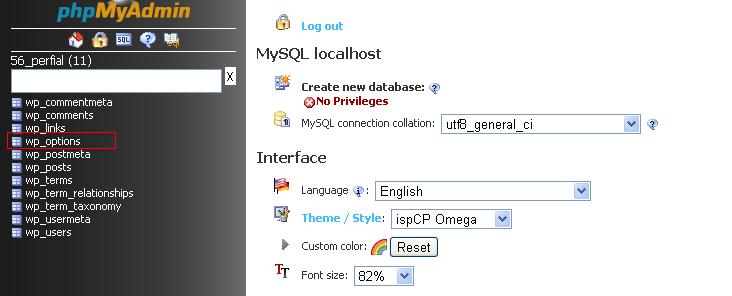
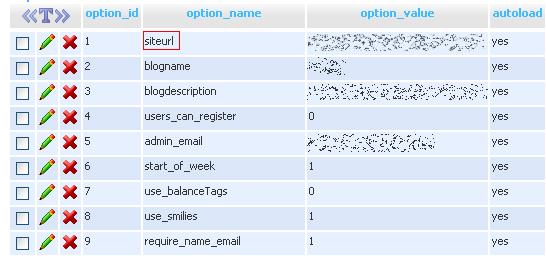
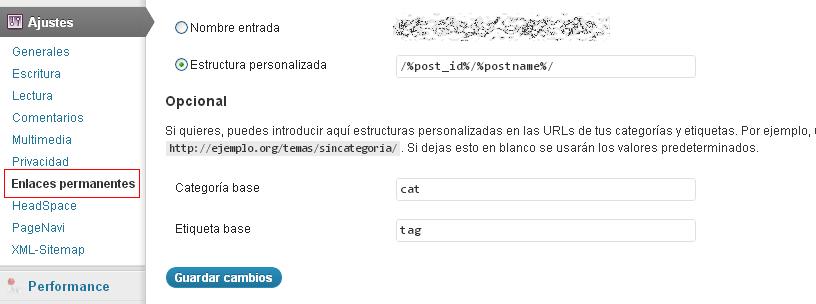
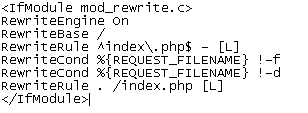

Hola gracias por el Tip, Sabes de algun plugin que sirva para hacer este tipo de backups; algo como el akeeba en joomla?
Hola Camilo, no usamos ningún plugin para las copias de seguridad. Puedes mirar en la web de plugins de WordPress (http://wordpress.org/extend/plugins/) y ver que sea compatible con la versión que tengas instalada.
Los plugins son muy útiles porque facilitan muchas labores, pero te dejan poca libertad y tienes que estar pendiente de actualizarlos para que fallen, así que te recomiendo que no instales demasiados. Un saludo.
Hola, he migrado wordpress de la rraiz del directorio a la carpeta /blog y todo funciona bien. El problema es que al buscar un articulo en google de mi blog me dice que no lo encuentra ya que a la URL le falta /blog/. COmo puedo hacer la redireccion 301 desde .htaccess?
Hola Ángel, hay plugins que lo hacen pero nunca los hemos utilizado. Puedes probar desde el .htaccess de la siguiente forma:
Redirect 301 /url-antigua/ http://www.dominio.com/url-nueva/
Un saludo.
En esta URL tienes info de cómo hacer redirecciones 301 mediante un fichero .htaccess:
http://www.javierlorente.es/redirecciones-301-con-htaccess/907/
1000 millones de gracias por compartir este tipo de información!!
Todavía no tuve que implementarlo pero me toca ya me breve.
Pregunta:
hace un par de semanas probé cambiar los permalinks —sin mudar sitio, solo permalinks— y fallé olímpicamente aún siguiendo al pie de la letra 3 tutoriales diferentes. Se rompía sistemáticamente al actualizar el .htaccess
¿dónde puedo profundizar sobre esto en particular?
Gracias de nuevo!
2 preguntas más, si no proceden, obvialas sin problema ; )
1) La primera tiene q ver con como mantener ese wp de «desarrollo» —para probar cambios y tal— después de cambiar la url y home en las wp-options. En mi wp inicial se rompe todo ¿verdad?
2) Qué método me aconsejas para incorporar un segundo idioma. No quiero nada de traductores automáticos, pero se q hay plugins muy potentes. Hace unos años solía hacer un wp para cada idioma, pero me parece q es un método un poco cavernícola.
Gracias por la ayuda!
Hola Pol. Desde la administración de WP debes ir a la opción de «Enlaces Permanentes» dentro de Ajustes y elegir el tipo de permalink que quieres utilizar.
No entiendo bien la primera pregunta.
Sobre un WP multiidioma puedes usar el plugin qTranslate. Te dejo la url más abajo. Este plugin lo que hace es que al escribir una entrada, aparece en el editor una pestaña por cada idioma para que introduzcas las traduciones él. No lo hace de forma automática.
http://wordpress.org/plugins/qtranslate/
Gracias por la recomendación del qTranslate.
(Creo que mi primera pregunta no tenía mucho sentido ; )
Hola, salio todo perfecto, salvo que las imagenes que subi al servidor figuran con el link del url viejo
Hola Rodrigo, es algo muy raro. Es como si WordPress te hubiera guardado las imágenes con ruta absoluta en vez de relativa. Es decir, parece que las imágenes se han guardado con toda la ruta (www.nombredominio.com/wp-content/upload/imagen.jpg), cuando lo suyo es que hubiera sito relativa (/wp-content/upload/imagen.jpg) para que los cambios de dominio o de carpeta no generasen problemas.
Esto se puede solucionar, pero para ello debes sacar una copia de la base de datos en formato SQL y hacer un replace de todas las apariciones de la ruta antigua por la nueva. Es decir, supongamos que lo has movido de la carpeta blog al raíz, deberías reemplazar en la base de datos las apariciones http://www.dominio.com/blog por http://www.dominio.com, y luego volver a importar la base de datos, no sé si me he explicado.
Quizás haya algún tipo de plugin que permita hacer este cambio.
Un saludo.
Saludos.
Tengo una duda en relación al funcionamiento de la web desde una subcarpeta. En nuestro caso hemos instalado WordPress (utilizando el instalador de aplicaciones de Hostalia) directamente en una subcarpeta llamada «wordpress» de modo que el acceso a la web se hace escribiendo:
http://www.dominio.com/wordpress/
lo que queremos es que directamente cuando se escriba la URL (sin la subcarpeta) nos redirija hacia nuestra web, el problema es que tenemos contrato un servidor Windows. He leído que hay que copiar el index.php y el web.config y pegarlos en la carpeta raíz (creo que es «wwwroot») los pasos son parecidos a los indicados en este post salvo que el index del raíz hay que editarlo, indicando la ubicación de la web. Hemos hecho algunas pruebas pero no conseguimos que funcione correctamente, ¿tenéis alguna sugerencia para poder realizar el cambio…?
Gracias de antemano y un saludo.
Hola Luis, lo que queréis es que cuando pongáis el nombre del dominio, de forma automática os redirija hacia la carpeta donde habéis montado la web, ¿no?
Si es así lo que tienes que hacer es montar un archivo que redireccione de esta forma. Lo puedes hacer por HTML, JavaScript o PHP.
Lo más fácil sería subir un fichero index.html que tuviera la siguente etiqueta meta dentro de la zona de <HEAD>
<META HTTP-EQUIV=»REFRESH»
CONTENT=»0;URL=http://www.dominio.com/wordpress/ «>»
De esta forma le estamos indicando que redirija hacia la carpeta donde tienes el wordpress instalado.
¡Un saludo!
Hola!
Cambie mi sitio web de directorio «/site/old/» y en su mayoría se ve bien, pero algunas imágenes no se ven, los links de algunas imágenes aparecen con la dirección anterior.
Pero estoy totalmente segura que he cambiado todo el sitio al nuevo directorio.
Agradecería una pronta respuesta.
🙁
Hola.
Lo único que se nos ocurre es que esas imágenes estén almacenadas en la base de datos con la ruta antigua, o bien que en su plantilla estén enlazadas a «pelo» al viejo sitio, por lo que tendrías que editar los archivos de tu plantilla y corregir esas imágenes.
De todas formas, sin saber la url y verlo, es muy complicado saber qué puede pasar.
Saludos
Buenas tardes,
Simplemente quiero darte las gracias por molestarte en explicar todo esto,me ha sido de enorme ayuda y he conseguido migrar mi WordPress a la primera.
Felicidades, y gracias desde Canarias!
¡Muchas gracias, Francisco! Un saludo 🙂
hola, genial ha funcionado !! lo único que no funciona es que la URL de las imágenes sigue apuntando a la carpeta donde estaba alojada la web antes de mover al root. como podría solucionar eso?
gracias 😉
Hola Guille, el problema puede estar en que tengas almacenada la ruta completa hacia las imágenes en la base de datos. Si es así, lo que puedes hacer para solucionarlo es desde el PhpMyAdmin exportar la base de datos. Una vez que la tengas en tu equipo local, realiza una búsqueda de las rutas viejas y sustitúyelas por las nuevas.
Una vez hecho este cambio, sólo quedaría subir de nuevo la base de datos vía PhpMyAdmin.
Hola Jesús:
muchas gracias por tomarte la molestia de ayudar…… sencillamente GENIAL !! gracias…gracias maquina 😉
un saludo
Jajaja, de nada, pero el mérito no es mío, es de nuestros compañeros del departamento técnico 😉
Todo perfecto, fácil y sin ningún problema. Muchas Gracias.
Muchas gracias por esta ayuda!!
Voy a migrar justo como en tu ejemplo, ya que ahora mismo tengo un index html y el wp en carpeta Blog (pensando que era mejor para SEO, pero me voy a decidir a usar directamente el wp, con este tuto creo que es bastante fácil 😉
La mayor duda que tengo es los redireccionamientos, tengo bastantes post, incluso fotos bien posicionadas que al moverlas a la raiz, perderé esos enlaces externos supongo, hay que ir uno a uno redireccionando todo?? o_O
Gracias por la ayuda!!
PD: el qtranslate que has puesto arriba me va venir de perlas!! gracias tb!!
Hola.
Para no perder el posicionamiento debes hacer una redirección 301 desde el .htaccess.
Para ello, en ese archivo del directorio raíz pon al principio lo siguiente, sustituyendo los valores del dominio por los correctos:
RewriteEngine On
RewriteCond %{HTTP_HOST} ^www.dominio.com/blog$
RewriteRule ^.*$ http://www.dominio.com%{REQUEST_URI} [R=permanent,L]
Con esto lo que estamos haciendo es que todas las peticiones que se hagan con «blog» en la url se redirigirán a la nueva que no contendrá esa cadena. Además le indicamos que el cambio es permanente para que los buscadores actualicen sus bases de datos.
Un saludo.
Muuchas gracias!!
Estoy rematando la página de inicio y me pongo con el translado, creo que ya no quedan más dudas 😉
Un saludo!!
Buenos días!
Ya lo he migrado y todo ha ido perfecto, sólo tengo una duda, el redireccionamiento es sólo de cara a SEO, o realmente si yo pongo una url vieja me va mandar a la nueva (porque esto no me lo hace, si uso un enlace viejo no me lanza a su nueva posición)
Mi htaccess ha quedado así:
# BEGIN WordPress
RewriteEngine On
RewriteCond %{HTTP_HOST} ^www.comercialmoyano.com/Blog$
RewriteRule ^.*$ http://www.comercialmoyano.com%{REQUEST_URI} [R=permanent,L]
RewriteEngine On
RewriteBase /
RewriteRule ^index\.php$ – [L]
RewriteCond %{REQUEST_FILENAME} !-f
RewriteCond %{REQUEST_FILENAME} !-d
RewriteRule . /index.php [L]
# END WordPress
Un saludo!!
Hola, en principio con eso debería de funcionarte. No sé si tu servidor tendrá algún tipo de configuración extraña que no lo permita, pero no debería ser así.
Prueba a poner esas líneas en el fichero .htaccess donde tenías el viejo blog, para ver qué pasa.
Un saludo.
Nada, he probado a meterlo también en la carpeta vacía del /Blog pero no redirecciona 🙁
Da igual que meta el código antes que el (IfModule mod_rewrite.c) o después?
He prebado de la sdos formas y nada, si lo meto antes que el #BEGIN WordPress, da error 500 (es un hosting de godaddy)
Gracias por la ayuda, aunque no redireccione, el sólo haberlo migrado a la raiz ya es un logro XD
De nada. Lo mejor es que preguntes a tu proveedor de hosting por si tienes alguna limitación.
Un saludo.
Muchisimas gracias por el aporte. Muy bien explicado! Me sirvió y pude solucionar mi problema de migración ya que habia movido los archivos a la nueva carpeta sin antes modificar la url! jaa
gracias gracias gracias
Hola,
He seguido todos los pasos y la pagina me sale totalmente en blanco, sin errores sin nada.
Que puede estar pasando?
Saludos
Hola Marvin. Pues es difícil saber qué ha ocurrido. Activa los errores de programación, por si ahí pudiera haber algo. Esto lo puedes hacer añadiendo en el index.php al principio del todo las siguientes líneas, siempre y cuando tu servidor permita mostrar los errores con estas directivas:
ini_set(‘display_errors’, 1);
ini_set(‘error_reporting’, E_ALL);
También miraría de dar permisos 777 a todas las carpetas que forman parte de la web. A los archivos no hace falta, sólo a las carpetas.
Si con esto sigue sin funcionar, renombra la carpeta de los plugins, que está en wp-content, por si algún plugin estuviera dando algún problema. Si fuera esto, luego entra en la administración y ve uno por uno activándolos hasta que des con el que da el problema.
Espero que esto pueda servirte.
¡Un saludo!
Hola,
He resuelto el problema.
Al parecer era por la forma de cambiar los archivos en el ftp.
El cambio lo había hecho directo dentro del mismo filezilla, luego elimine todo y lo volví a subir desde local al servidor y así funciono.
Muchas gracias!
Saludos
¡Muchas gracias por compartir la solución a tu problema!
Hola, por favor te agradecería me ayudaras. El caso es el siguiente:
En un principio tenia mi pagina web en el directorio raíz , funcionaba bien; luego lo he movido a una subcarpeta llamada web, por que quiero poner una INTRO antes que empiece a cargar la página web, de tal manera,que cuando se pinche en un enlace dentro de la intro que diga «visitar web», redireccione y cargue la pagina web creada en wordpress.
lo que he realizado es lo siguiente:
– De acuerdo a las indicaciones de wordpress para mover el sitio web a una subcarpetA (opción :Moving a Root install to its own directory de este articulo (http://codex.wordpress.org/Giving_WordPress_Its_Own_Directory)
entonces:
1-He seguido al pie de la letra, (aunque hay una parte que no lo tengo claro, en una parte del articulo dice, que tengo que actualizar los enlaces permanentes, ¿pero que es lo que exactamente tengo que hacer alli?, tengo que agregar o escribir algo??, en mi caso,tengo activado en ajustes de enlaces permanentes: estructura personalizada, y me aparece:http:/sitioweb.com/%category%/%postname%; lo que no sé es si tengo que agregar el nombre de la subcarpeta(llamada web en mi caso) después del sitioweb.com
2.- El problema es que las opciones del menú principal aparecen con los enlaces antiguos por ejemplo. http://www.sitioweb/galeria, y deberia decir http://www.sitioweb/web/galeria, y asi sucesivamente y los post y paginas aparecen con la ruta antlos enlaces antiguos.
3.- En el menu principal, tengo las siguientes opciones:
inicio(indicado con un icono, no con texto, es una pagina que contiene una animación digamos es el home de la pagina web),revista digital,videos,galeria, contactenos; el problema es que cuando pincho en el icono de inicio de la web, carga la carga la INTRO, en lugar que la pagina de inicio de la página web.
4.-Otra duda que tengo, en Ajustes Generales:
-en dirección de wordpress(url): he puesto http://www.misitoweb.com/web, (indico la subcarpeta)
-en dirección de sitio (url): http://www.sitioweb.com. Aquí está mi duda, ¿debo también indicar la subcarpeta, o solo va www.http://www.sitioweb.com
De antemano agradezco tu ayuda, y disculpa el tremendo royo.
Un saludo
Hola Elena.
Lo primero que debes hacer es revisar el tema de la base de datos para ver si en los registros «siteurl» y «home» de la tabla «wp-options» aparece ya la nueva ubicación del WordPress.
También deberías mirar en el archivo .htaccess para ver si aparece de esta forma:
# BEGIN WordPress
RewriteEngine On
RewriteBase /web/
RewriteRule ^index\.php$ – [L]
RewriteCond %{REQUEST_FILENAME} !-f
RewriteCond %{REQUEST_FILENAME} !-d
RewriteRule . /web/index.php [L]
# END WordPress
De todas formas no es necesario hacer todo esto para poner una Intro en el WordPress. Entiendo que quieres hacer algo como esta web, aparece esa intro y luego al pulsar ya se carga el WordPress:
http://casaresekas.com/
Lo único es crear una página desde WordPress que será la intro. Luego en la parte de Ajustes -> Lectura, se le indica que página será la de inicio. Lo único es, que en el caso de esa web, se creó una plantilla para esta página de inicio, plantilla que se puede elegir desde el propio WordPress al crear una página nueva.
Se creó esta plantilla para que se vea de esta forma, ya que sin esta plantilla la página de intro cogía la estructura de todas las interiores.
http://blog.hostalia.com/wp-content/themes/hostalia/images/intro-wordpress.png
Un saludo.
Hola buenas tardes, tengo un worpress multisitio en una carpeta, hasta ahi todo muy bien, pero quiero mover ese wordpress multisio a la carpeta raíz (mover un wordpress de carpeta en teoría es fácil, pero mulsitio no se como hacerlo) si alguien tiene un tutorial o me puede ayudar, MUCHAS GRACIAS
Hola Jonatan, ¿has probado estos pasos pero al contrario?
http://es.wpcures.com/17324/mover-un-multisitio-wp-a-un-subdirectorio
Jesus vi el tutorial que pones, es un poco confuso o poco detallado para seguir pero igual esta bueno, encontre otro donde se intervienen la base de datos con un paso a paso. por si a alguien le puede servir.
https://www.youtube.com/watch?v=Sydfh3s84js
NOTA:
ojo falta en el video modificar urls de .hatcess y en la base de datos wp-config y tambien modificar en la base de datos el wp-blogs
Muchas gracias por tus aportes, Jonatan 🙂
Curioso… Haber si podeis hacer una guia de como migrar de blogger a wordpress.
Muchas gracias por la sugerencia, la estudiamos 🙂
No lo recordaba pero me indica un compañero que tenemos algo similar, cómo migrar de un blog gratuito a WordPress. Si nada ha cambiado son estos pasos, lo único que una vez que se pulsa en ‘Importar’, en vez de seleccionar que venimos de un blog en WordPress, pulsaríamos de Blogger.
http://pressroom.hostalia.com/white-papers/como-cambiar-de-un-blog-gratuito-a-un-blog-con-tu-hosting-propio
Hola! Resulta q soy u npoco novata, y tenía el problema de /blog y yo quería ponerlo simplemente en el subdominio q creé y no con /blog así q lo q hice es cargarme básicamente todo, base de datos, carpeta blog con todos los archivos e intente deshacer los pasos q seguí para crearlo… Pero ahora vuelvo a intentar crearlo y no puedo, no me deja me pone q la página no existe. ¿ ué puedo hacer? ¿Hay alguna solución?. He intentando varias veces volviendo a crear todo de nuevo y nada…
Hola, no entiendo muy bien lo que te pasa. Creo que lo que hiciste fue crear un subdominio donde se instaló el blog, pero no responde. Necesitaríamos ver cómo lo tienes hecho para ver si es correcto, pero antes que nada lo primero que haría sería probar si responde el subdominio. Para ello puedes hacer un «ping» al nombre del subdominio desde una ventada de línea de comandos. Sería algo así:
ping subdominio.nombredominio.ext
Si da un mensaje de que no puede conectar con el nombre del subdominio indicado, es que el subdominio no está bien creado y por eso no le muestra nada.
¿Puedes pasarme más información y URL? Un saludo.
Gracias por la información me ha servido para mover una web que tenía que utilizar en su dominio principal y ahora está en un carpeta.
Publicaré un tutorial en mi blog y os citaré si os parece bien.
Gracias!
Por supuesto que puedes, Gunther. ¡Muchas gracias! 🙂
Muchísimas gracias, me acaba de ser realmente útil para una web.
La verdad es que las 2 veces que he querido pasar del wordpress instalado en una carpeta al directorio madre siempre he hecho mal, me voy a imprimir esta guia y guardarla para cuando tenga que volver a realizar dicha tarea.
Muy buen articulo, en verdad me ayudo mucho…..
Gracias…..
Hola Jesús Marrone, todo me ha funcionado perfectamente siguiendo los pasos, pero cuando actualice mi wordpress se quedo en modo mantenimiento y no puedo entrar, me podrías asesorar con una solución porfavor. Un saludo
Hola. Si te sale un mensaje con la pantalla en blanco y un texto de página en mantenimiento, entra vía FTP y en el directorio donde tengas instalado el WordPress, busca un archivo que se llama «.maintenance» o algo similar.
Si existe, bórralo. Se trata de un archivo que crea WordPress cuando está actualizando algo y que luego elimina. Por algún motivo no lo eliminó y de ahí que salga ese mensaje.
Un saludo.
Buenas Jesús,
Quiero mover mi blog desde la carpeta /wordpress que te da por defecto en la instalación al raíz. He leído tu post pero mi estructura de carpetas no es la que debería ser según tus comentarios. Se trata de alojamiento compartido de Hostalia y he instalado wordpress directamente desde vuestra herramienta interna de instalación de aplicaciones.
Por un lado está la carpeta httpdocs con el directorio davidcremades.com dentro (http://puu.sh/cCdnf/a1888a4626.png) , pero fuera, en la carpeta siteapps parecen estar los ficheros propios del blog: http://puu.sh/cCdqG/b62fab8f04.png.
¿Qué pasos debo seguir?
Hola David. Simplemente debes acceder al alojamiento > Aplicaciones > WP > dominio > Cambiar ruta. Te adjunto unas capturas:
Paso 1
Paso 2
Paso 3
Qué tal Jesus
Muchas gracias por el post, me sirvió mucho… PERO tengo un grave problema después de la migración, ojalá me puedas ayudar que ya intenté muchas cosas y no puedo 🙁
Cuando estaba haciendo la estructura de la página, la carpeta era WP, así que las categorías quedaron:
http://www.misitio/WP/categoria
y los post:
http://www.misitio/WP/categoria/nombre-post.html
Todo iba muy bien… PERO cuando se «cambio» o «eliminó» la carpeta WP, la categoría en el menú ya no se ve, se ve el index de la categoría. Creí que sólo quitando la carpeta y haciendo los pasos de tu post, quedaría, pero no 🙁
Ahora opte por dejar los ajustes predeterminados de los enlaces misitio/?p=123, pero me gustaría saber qué puedo hacer, pues si en los ajustes generales, cambio la URL de mi sitio, queda bien, pero en las URL sigue la WP y me gustaría quitarlo, se puede??
La idea es que las URL quedarán
http://www.misitio/categoria
http://www.misitio/categoria/nombre-post.html
Y claro en las categorías (si se puede) también con html
Hola Lorena. Revisa el .htaccess por si no se hubiera actualizado y siguiera ahí apareciendo la carpeta que comentas.
Hola, antes que nada, como algunos ya lo ha dicho, muchas gracias por tanta buena info en este sitio, sirve de gran ayuda, pero aun asi el sitio que he migrado no funciona,
te explico, tenia el sito en un directorio http://www.midominio.es/new , antes de migrarlo al directorio raiz http://www.midominio.es entre en los settings generales de wp, y le cambié la ruta e hice guardare cambios, inmediatamente la pagina me dio un error, pero estaba en ese momento siguiendo un foro de wordpress.org, el cual decia que aunque saliera esa pagina de error no habia que preocuparse. pues luego habia que modificar la ruta del index.php
he subido nuevamente los archivos al FTP, he intentado acceder y sale todo en blanco, ni al admin, ni al contenido he podido entrar. por lo que viendo este foro he visto que también tenia que rescribir las tablas de la base de datos, ya lo he hecho y aun asi el problema persisite… 🙁
alguna sugerencia de que estoy haciendo mal??
muchas gracias de antemano.
Hola Omar, revisa el archivo .htaccess para ver que no existe ahí ninguna referencia a la carpeta vieja. ¡Un saludo!
Hola Jesús, gracias por el artículo, muy interesante y práctico.
Acabo de realizar una migración desde un subdominio a la raíz pero ahora cuando intento acceder a mis páginas, recibo el siguiente mensaje de error:
Multiple Choices
The document name you requested (/maquetacion.php) could not be found on this server. However, we found documents with names similar to the one you requested.
Available documents:
/maquetacion.html?page_id=56 (common basename)
Please consider informing the owner of the referring page about the broken link.
Mi index está bien y puedo acceder al admin. Lo tengo junto con el resto de páginas en la siguiente ruta:
wp-content/themes/website/index.php
Ya cambié también mi WordPress URL y site URL para que sean iguales.
Los links de mi index al resto de páginas están así:
Alguna idea?
Hola, hace referencia a un archivo que no forma parte de WordPress (maquetacion.php). Tiene que tener algo ahí metido además del WordPress pero no sabría qué es.
Revisa el .htaccess para que asegurarte de que no aparece ninguna referencia a la carpeta antigua.
Un saludo.
Hola!! Cosulta,
A mi no me salen las opciones de editar URL en Ajustes>Generales. En su lugar me aparece mi dirección de mail.
Aparece en este orden:
-Título del sitio
-Descripción corta
-Dirección de correo electrónico
-Zona Horaria
-demás cosas…
Tienes idea de por qué?
Gracias!
Buenos días, Andrea.
Si eres la administradora del sitio deberían aparecer esos campos. Hemos revisado algunos blogs por si hubiera cambiado algo pero todo sigue igual. Tampoco hemos encontrado nada por la red. Es algo muy raro.
Siento no poder ayudarte más. Un saludo.
Buenos días, lo primero felicitarte por la guía, me ha ayudado mucho.
Mi problema es que después de hacer todo el proceso, los enlaces desde google a mi web no funcionan. Si son de la principal genial, funcionan, pero si son de las secciones internas me lleva a un Internal server error ya que busca la ruta antigua. Mi htaccess ha quedado así:
# BEGIN WordPress
RewriteEngine on
RewriteCond %{HTTP_HOST} ^(www.)?naturcoach.es$
RewriteCond %{REQUEST_URI} !^/naturweb/
RewriteCond %{REQUEST_FILENAME} !-f
RewriteCond %{REQUEST_FILENAME} !-d
RewriteRule ^(.*)$ /secu_chiquinet/$1
RewriteCond %{HTTP_HOST} ^(www.)?naturcoach.es$
RewriteRule ^(/)?$ naturweb/index.php [L]
# END WordPress
Mil gracias!!!
Hola Alberto. Si has migrado desde un directorio al raíz, el .htaccess debería tener algo similar a lo siguiente:
RewriteEngine On
RewriteBase /
RewriteRule ^index\.php$ – [L]
RewriteCond %{REQUEST_FILENAME} !-f
RewriteCond %{REQUEST_FILENAME} !-d
RewriteRule . /index.php [L]
No entendemos por qué pone secu_chiquinet y naturweb. Necesitaríamos ver algún ejemplo de que le falla para poder decirte algo más. ¿Puedes pasármelo?
¡Un saludo!
Hola, muy interesante el post, pero tengo una consulta: ¿puedo mantener de manera temporal los dos directorios? Es decir que si el operativo esta en http://www.dominio.com/Blog y lo quiero duplicar para pruebas en http://www.dominio.com/BlogTest, lo puedo hacer sin problemas. Entro en el Admin del BlogTest, cambio las Url correspondiente en Ajustes y ya estaría operativo para pruebas. Solo quiero actualizar la versión de WordPress en ese directorio de prueba y comprobar que los Plugins y tema funcionan correctamente, pero sin tocas el original y sin que eso afecte a la base de datos ni enlaces.
Dime si es correcto así. Y me pregunto, no puedo testar todo ellos (cambio de versión de WordPress en local, en el ordenador, es posible?
Muchas gracias de antemano!
Saludos
Sergio
Hola Sergio. Me indican que sí que se puede montar el mismo WordPress en dos directorios distintos, pero es mejor que dupliques todo el sitio, no sólo archivos de la web, sino también la base de datos, es decir, que tengas dadas de alta dos bases de datos en el hosting, una correspondiente a cada sitio, ya que si utilizas una para los dos, que se puede hacer, al actualizar la versión de WP en el directorio de pruebas, esa actualización haría que no se viera la web en el directorio principal, ya que la versión de los archivos de la web y de la base de datos no serían los mismos.
Lo que dices de testar en local también se puede hacer, pero para ello tienes que instarte un servidor web en tu equipo informático, es decir, Apache, PHP y MySQL para que pueda funcionar. En este sentido, lo mejor es realizar la instalación de alguna herramienta que te instala todo de golpe y te lo deja listo para funcionar en local, como puede ser XAMPP o similares.
Buenas Noches.
Felicitarte por el blog, aunque yo tengo algunos problemillas que paso a detallar por si tu o alguien es capaz de ayudarme.
Tengo un blog en http://www.dominiouno.com/subcarpeta,y lo quiero mover como principal en otro hosting, pero para probarlo, lo he puesto en http://www.dominiodos.com/subcarpeta
He realizado el export de BBDD, y he modificado el dominiouno.com por dominiodos.com en todos los lugares donde aparece. Luego he copiado toda la carpeta subcarpeta al hosting del dominiodos y después de realizar el import de nuevo de la BBDD, si accedo a la web http://www.dominiodos.com/subcarpeta, me lo abre y se ve igual que estaba.
El problema viene que si pulso alguna opción de menú o link, se va al dominouno (a la original) y lo mismo me pasa para acceder al panel de control, se va al del dominiouno y no al dominiodos, y como sigue estando publicado en el dominiouno, no puedo modificar nada de la copia que he hecho.
Alguien podría ayudarme y decirme que problema tengo y como puedo solucionarlo. En toda la base de datos ya no se hace referencia en ningún sitio al dominiouno, pero sigue redireccionandolo todo allí. Lo necesito porque tengo que realizar varios cambios en la web, de plantilla es uno de ellos, y me sirve para mostrarle al propietario del blog como quedarían y que lo vaya probando si le gusta o no.
Muchas gracias a todos, espero que me podais ayudar, porque ahora es para poder hacer cambios, pero en breve será para realizar la copia definitiva, y si tengo que volver a hacerlo todo, será una gran perdida de tiempo, ya que tengo bastantes páginas creadas.
Hola Pedro, parece que no has cambiado en la base de datos, en la tabla wp_options, los campos donde aparece el nombre de los dominios. Me parece recordar que se llaman estos registros «Home» y «site_url». Asegúrate que aparece el nombre del nuevo dominio. También revisa el archivo .htaccess en el nuevo sitio por si ahí apareciera alguna referencia hacia el dominio antiguo.
Mil gracias!! Gracias por indicarme lo de la modificación de las bases de datos, era precisamente ese tipo de inconvenientes a los que no querría tener que enfrentarme. Al final he optado por una instalación local con MAMP (Más vale ser precavido!!) y ha ido sin problemas. Gracias de nuevo y hasta pronto 🙂
Hola. Mi consulta es que mis imagenes no actualizó la url nueva. Mi antigua direccion es:
http://misitioweb.com/revista/wp-content/uploads/
Y ahora trasladé WP en la raíz y las imagenes debieran estar en:
http://misitioweb.com/wp-content/uploads/
Mi pregunta es si la sentencia SQL que debo usar para reemplazar mis urls debiera ser:
UPDATE `wp_posts` SET `post_content` = REPLACE( `post_content` , `/revista/wp-content/uploads/`, `/wp-content/uploads/` );Gracias desde ya.
Hola Jorge. Me indican que mejor no ejecutar ninguna instrucción SQL para cambiar nada. Saca una copia de la base de datos en formato SQL, ábrelo con un editor de texto y haz un replace desde ahí.
Si quieres ejecutar SQL para hacer el cambio, también deberías revisar otras tablas que pueden tener almacenadas ese tipo de urls, como post_meta, por eso puede ser mejor la opción que te indicamos.
¡Un saludo!
Muchas gracias!!! Salio perfecto! te agradezco mucho!
Saludos, estoy subiendo mi wordpress a Hostalia, pero no me deja subir todas las páginas o entradas. me aparece » Not Found
The requested URL /quienes-somos-4/ was not found on this server.
Additionally, a 404 Not Found error was encountered while trying to use an ErrorDocument to handle the request. »
Que puedo hacer
Buenos días, si has subido bien la base de datos puede pasar que el .htaccess no esté subido.
Este fichero es el que se encarga de gestionar las urls amigables, y si no está bien configurado o subido, no reconocerá ninguna página de las creadas, soliendo dar ese error que te pasa.
Buenas tardes
Seguramente esta pregunta ya se ha contestado, pero he estado leyendo por encima y no he visto una respuesta que me aclarase mucho mis dudas (tb soy bastante novato con estas cosas).
Tengo un blog wordpress dentro de un dominio. En el dominio principal tengo http://www.misitio.com uso joomla y en el dominio http://www.misitio.com/blog tengo wordpress.
En el blog todas las páginas que creo nuevas tienen una URL como esta http://www.misitio.com/blog/pagina. Mi pregunta se, ¿si migro el blog al dominio principal, todaslas páginas que tengo creadas cambiarn su URL y perderan la parte de «blog»? es decir, ¿pasarán de http://www.misitio.com/blog/pagina a www-misitio.com/pagina?
Muchas gracias
Buenas tardes. Si cambia el WP de la carpeta «blog» al directorio raíz, en el WP deberá indicar que la nueva ubicación no es «misitio.com/blog», sino «misitio.com», por lo que las páginas efectivamente cambiarán de url.
Si va hacer esto, lo que tendrá que hacer es usar redirecciones 301 para indicar a los buscadores que la nueva ubicación es «misitio.com» y así que penalice lo menos posible.
Muchas gracias Jesús Marrone (Hostalia)! Cambié una línea en el index.php para redireccionar el dominio raiz al lugar en el que está ubicado el blog. Funciona perfecto! y no hay problemas con las redirecciones 301.
Seguí la recomendación de la respuesta que le diste a Luis el 20 de agosto de 2013 en este mismo post. Sencillo y súper útil!!
Gracias,
Marisa
¡De nada! Gracias a nuestros técnicos por colaborar en las respuestas también 🙂
He estado intentando hacer el 301 pero no me cargaba la web, gracias a estos pasos ya he podido quitar de la home el http://www.midominio/blog
Buenas,
Me gustaría mover la página desde la carpeta por defecto /wordpress a la raíz, y he seguido los pasos que marcabas en uno de los comentarios anteriores:
«Simplemente debes acceder al alojamiento > Aplicaciones > WP > dominio > Cambiar ruta»
pero al intentar marcar la dirección de la carpeta raíz me da un error de:
«La ruta URL solapa la ruta URL de la instancia de la aplicación con id …..»
He intentado también cambiando antes la ruta desde wordpress y también desde la base de datos pero no da resultado.
Muchas gracias de antemano.
Hola Puscas (grandísimo futbolista tu «tocayo» Puskas).
El error que pasas parece que se da cuando se realiza una instalación automática, aunque desconocemos el motivo.
De todas formas si el cambio lo haces de forma manual como se explica en esta entrada, no debería dar problemas. Si sigues esos pasos, no haría falta que hicieras nada en el panel del alojamiento, porque directamente estaría cambiando el contenido del WordPress al raíz. Lo único que debes asegurarse es de que pones bien la nueva url donde estará WordPress para que funcione, ya sea desde la administración o bien accediendo a la base de datos.
Un saludo.
hola amigo, he migrado mi web hacia el root. y todo en orden, solo que tenia un plug in «revolutionslider» y con este hice varias galerias, y luego de haber migrado mi web al root. las imagenes perdieron vinculo y no me aparecen.
Le agradezco cualquier ayuda, mil gracias!!
Hola. Los plugin de WordPress a veces dan problemas. Cuando se realiza un migración algunos no cambian su configuración y hay que volver a configurarlos. Este plugin que comentas nunca lo hemos utilizado, pero puede ser que sea uno de ellos.
Asegúrate que has realizado todo el replace de urls de la base de datos, de la url vieja a la nueva url. Un saludo.
Hola Jesus… voy a hacer los pasos que describes pero tengo un par de dudas.
1. Puedo copiar y reemplazar las carpetas y archivos tal y como esta en mi subcarpeta?
2. Tengo que borrar los archivos de la raíz? de ser así que archivos no se pueden borrar, para evitar errores.
gracias mil…
Hola Juan Diego. Si lo que vas a hacer es mover una instalación de WordPress que tienes en una carpeta a su directorio raíz, me recomiendan que te cargues todo lo que tienes en el raíz, sobre todo para evitar que se queden ahí archivos viejos que no te servirán de nada. Pero antes de eliminar nada, saca una copia de seguridad de todo por si tuvieras que deshacer los cambios por algún motivo.
Una vez que el raiz esté limpio, tendrías que mover todos los archivos que forman parte del WordPress al raíz.
Hola! gracias por el tutorial, tenia miedo de que me quedara mal pero está muy bien explicado. Saludos y gracias!!!
Muy buena entrada. Facil y resultado positivo.
Gracias
Hola. Los plugin de WordPress a veces dan problemas. Cuando se realiza un migración algunos no cambian su configuración y hay que volver a configurarlos
Muy buena entrada. Facil y resultado positivo.
Hola
Realice la migración pero no salio como esperaba segui los pasos pero me marca error en mi página y ahora no me permite cargar nada
este es mi dominio http://www.gymstorage.mx
Hola, su web carga bien, entiendo que lo solucionó. Si no, necesitaríamos ver el error. Un saludo.
Gracias por la entrada. Me ha resultado super útil.
Un saludo
donde se encuentra el archivo .htacces? no aparece en la carpeta public html
Hola, debe de estar en esa carpeta. Puede ser que no lo veas porque tu cliente de FTP lo muestre oculto o porque tu WordPress aún no lo ha generado si no has activado los permalinks.
thanks you for sharing nice information
donde se encuentra el archivo .htacces? no aparece en la carpeta public html
La mejor manera para migrar un WordPress es con el plugin ‘Duplicator’ con la version base (que no requiere pagar) ya puedes crear los archivos, exportarlos al nuevo host y facilmente instalar…